معرفی 5 نرم افزار برتر و رایگان برای کنترل از راه دور رایانه از طریق دستگاههای اندرویدی
تبلیغات
احتمالا تا به حال در مورد کنترل از راه دور رایانه از طریق رایانهای دیگر چیزهایی شنیدهاید یا ممکن است از نرمافزارهایی در همین رابطه نیز استفاده کرده باشید.
کنترل از راه دور رایانه یا ریموت دسکتاپ (Remote Desktop Services) درواقع دسترسی به رایانه از راه دور است که به کاربر اجازه میدهد به هر کامپیوتری در هر کجای دنیا توسط اینترنت و از طریق پروتکل ۳۳۸۹ متصل شود و کنترل آن سیستم را در دست بگیرد، طوری که انگار کاربر واقعا پشت همان سیستم نشسته است. در این نوع ارتباط از راه دور، نوع سیستمعاملهای مبدا و مقصد مهم نیست. این سرویس در سیستم عامل ویندوز سرور ۲۰۰۸ نسخه R2 به این نام شهرت دارد، اما در ویندوزهای پیش از آن به نام ترمینال سرویس (terminal service) معروف بود.
با گسترش هرچه بیشتر گوشی های هوشمند حالا تبلتها و گوشیهای اندرویدی، نسبت به سیستم های رایانهای ، بسیار بیشتر در دسترس عموم مردم هستند. بنابراین شاید به این موضوع فکر کرده باشید که آیا راهی برای کنترل از راه دور رایانه با استفاده از دستگاه هوشمند اندرویدی وجود دارد یا خیر.
پاسخ به این سوال قطعا مثبت است.
با استفاده از این اپلیکیشنها این امکان را خواهید داشت که به راحتی و از راه دور کامپیوتر خود را کنترل کنید. شما میتوانید ماوس و صفحه کلید را در گوشی اندرویدی خود داشته باشید و از آنجا سیستم عامل ویندوز را کنترل کنید. یا مثلا اگر قصد دارید از طریق اینترنت منزل فایلی دانلود کنید، میتوانید با استفاده از ریموت دسکتاپ به کامپیوترتان متصل شوید و فایل یا فایلهای موردنظر خود را روی آن دانلود کنید.
نظارت والدین بر عملکرد کودکان هنگام کار با رایانه، امکان مدیریت سرور از راه دور، انجام عملیاتی که تنها روی یک رایانه خاص قابل انجام است (مثل نرمافزارهای حسابداری که روی رایانه نصب میشوند)، کمکرسانی و پشتیبانی فنی نرمافزاری از راه دور روی رایانه تنها بخشی از کاربردهای ریموت دسکتاپ به شمار میآیند.
در این مقاله شما را با 5 نمونه از بهترین نرمافزارهای رایگان برای کنترل از راه دور رایانه شخصیتان آشنا میکنیم که با نصب و یکبار تنظیم در رایانه و دستگاه اندرویدیتان میتوانید از هرجای دنیا که به اینترنت دسترسی داشته باشید به رایانه شخصی خود متصل شوید و تصویر مانیتور رایانه را روی صفحه LCD دستگاه هوشمند اندرویدیتان مشاهده کنید و با استفاده از لمس صفحه و صفحه کلید گوشی هر کاری میخواهید، در رایانه خود انجام دهید.
1- Team Viewer
Team Viewer نام یک نرمافزار رایگان و تقریبا آشنا برای مدیریت کنترل از راه دور رایانه است که احتمالا نمیدانستید نسخه اندرویدی هم دارد. با استفاده از این برنامه رایگان میتوانید از هرکجای جهان که به اینترنت متصل باشید، به صورت سریع و امن به کامپیوترتان متصل شوید و آن را از راه دور مدیریت کنید. این ابزار کمک میکند شما یا تیم شما دسترسی کامل یا از پیش تعریفشدهای به رایانههای مختلفی داشته باشید که از قبل تعیین کردهاید.
ارائه پشتیبانی آنلاین به مشتریان و مدیریت کامپیوتر بدون نیاز به اپراتوری که پشت سیستم باشد یا مدیریت سرور از راه دور از مهمترین قابلیتهای این نرمافزار مفید است.
اپلیکیشن TeamViewer بدون شک سادهترین ابزار برای کنترل از راه دور نسبت به راهحلهای دیگر در این مقاله است. امکان اتصال به چندین رایانه از مهمترین قابلیتهای این اپلیکیشن است .
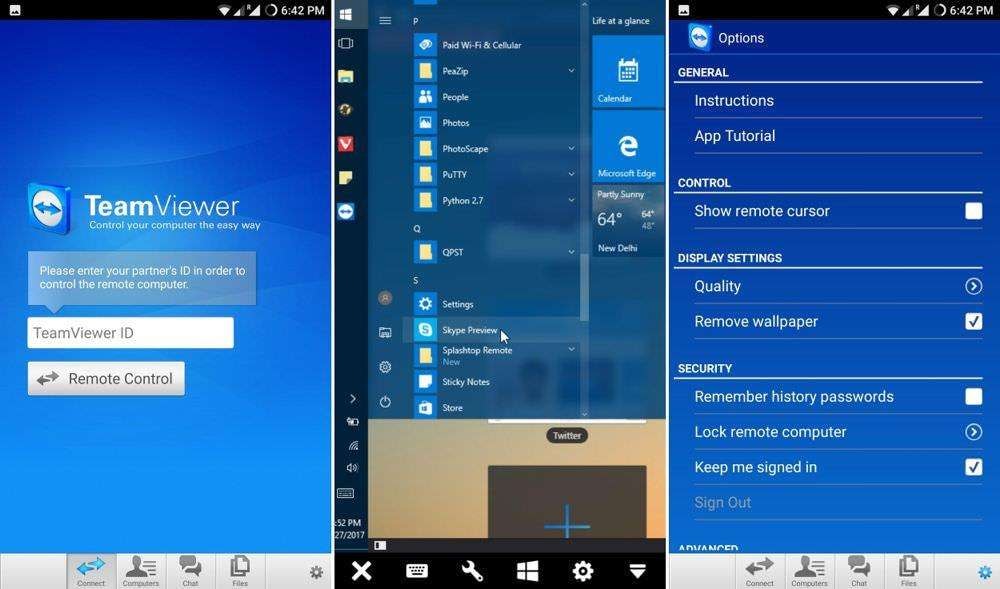
نقاط قوت
- داشتن نسخههای مختلف برای سیستم عامل های مختلف از جمله: ویندوز، MacOS، لینوکس، سیستم عامل Chrome، اندروید، IOS، ویندوز فون و سیستم عامل بلک بری
- پشتیبانی از اشتراک گذاری صفحه نمایش و همچنین کنترل کامل دستگاهها از راه دور
- امکان اشتراک گذاری پنجره تنها برای مدیریت مخاطبین، دستگاه، جلسات و بیشتر
- دارای قابلیت چت و VoIP برای برقراری تماس در کنفرانسها و جلسات
- امکان ضبط جلسات از راه دور شامل ذخیره صفحه نمایش، ذخیره تماسهای صوتی و تصویری
- کلیپ بورد مشترک که به کاربران اجازه میدهد عملیات کپی و چسباندن متن، تصاویر و فایلها را به راحتی بین چند دستگاه مختلف با سیستم عاملهای مختلف انجام دهند
- انتقال فایلها با سرعت تا 200 MB / s
- پشتیبانی از دسترسی کنترل شده از طریق دستگاه های مورد اعتماد و همچنین امکان ایجاد لیست سفید و لیستهای سیاه
- تضمین امنیت ارتباط از راه دور با رمزنگاری پیشرفته و قدرتمند 256 بیتی AES برای رمزگذاری جلسات و 2048 بیتی RSA برای تبادل کلید همراه با احراز هویت دو مرحله ای
- دارا بودن نسخه Portable (بدون نیاز به نصب) برای ویندوز که شما را از دردسرهای مربوط به نصب برنامه روی رایانه ویندوزی تان رها میکند
- کاملا رایگان برای استفاده شخصی
نقاط ضعف
- تنها نقظه ضعفی که میتوان بر Team Viewer وارد دانست این است که متاسفانه این برنامه متن باز (Open Source ) نیست. در حالی که برخی از رقیبان این نرم افزار همچون VNC متن بازند.
- نکته دیگر که یکی از نقاط ضعف این برنامه به شمار می رود این است که به تازگی مشاهده شده عملکرد آن با آی پی های ایران دچار اختلال است و حتی دانلود نرم افزار از سایت اصلی آن با آی پی ایران ممکن نیست. بنابراین برای استفاده بی دردسر از این برنامه ممکن است نیاز به برنامه های تغییر آی پی یا VPN داشته باشید.
2- VNC Viewer
VNC Viewer نام یک نرم افزار قدیمی و نام آشنای دیگر برای کنترل از راه دور رایانههای شخصی است که این نرم افزار نیز اتفاقا اپلیکیشن اندرویدی دارد و از طریق آن می توانید نسبت به کنترل از راه دور رایانه شخصی خود از هرجایی که به اینترنت دسترسی داشته باشید از طریق تلفن همراه خود اقدام کنید.
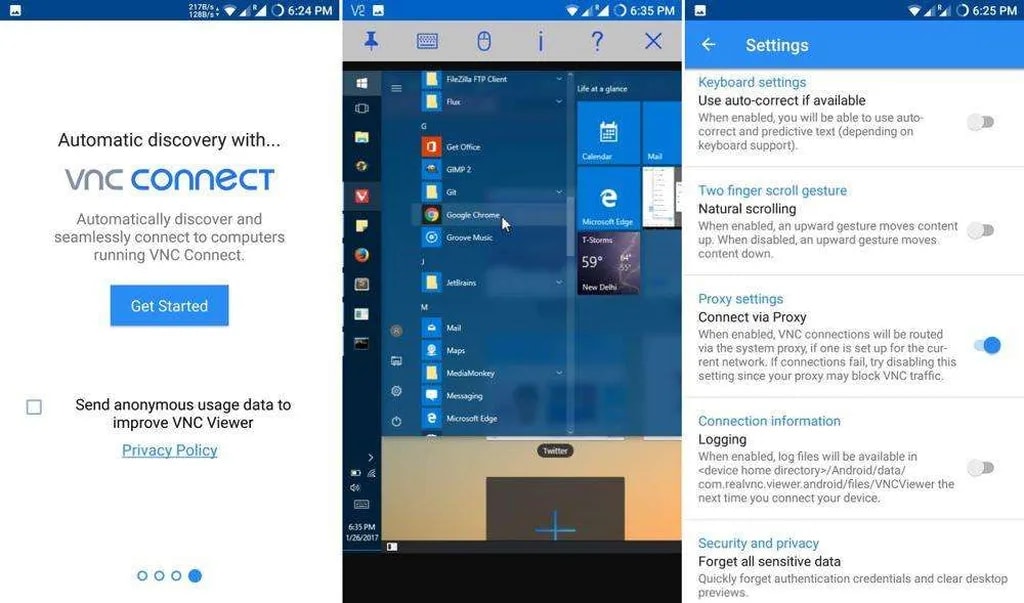
VNC Viewer با ایجاد اتصالات ابری امن و رمزنگاری شده و بدون نیاز به هیچ گونه تنظیمات شبکه امکان مدیریت از راه دور را بر رایانه مورد نظر به آسانی در اختیارتان قرار می دهد.
اگربه دنبال یک اپلیکیشن رایگان و در عین حال متن باز می گردید، VNC Viewer تنها گزینه موجود در این مقاله است.
نقاط قوت
- قابلیت اتصال به تمام سیستم عامل های دسکتاپ محبوب مانند ویندوز، مک، لینوکس و همچنین کامپیوترهای کوچک رزبری پای!
- پشتیبانی از صفحه کلید بلوتوث برای کنترل آسان دستگاه های تلفن همراه
- امکان تأیید هویت چندگانه برای جلوگیری از دسترسی های غیر مجاز
- اتصالات رمزگذاری بسیار قوی جهت جلوگیری از استراق سمع توسط نهادهای مخرب
- امکان ایجاد فهرست سیاه کاربران و جلوگیری هوشمند از حملات
- امکان اشتراک رایگان VNC برای کاربران خانگی
نقاط ضعف
- متاسفانه بر خلاف برخی از اپلیکیشن های مشابه همچون Team Viewer نمی توانید به یک سیستم عامل تلفن همراه متصل شوید و ارتباط برقرار کنید.
- این نرم افزار از ویژگی های انتقال فایل از رایانه به دستگاه اندرویدی و iOS و دستگاه های کروم پشتیبانی نمی کند.
3- Microsoft Remote Desktop
ابزار کنترل از راه دور رایانه مایکروسافت که از قدیم همراه همیشگی ویندوز بوده است نیز نسخه اندرویدی دارد. Microsoft Remote Desktop یکی از بهترین انتخاب ها برای مدیریت رایانه ویندوزی از طریق دستگاه تلفن همراه اندرویدی است؛ چرا که به دلیل نصب اتوماتیک نرم افزار Microsoft Remote Desktop روی ویندوز، بر خلاف روشهای دیگر موجود در این مقاله، نیازی به نصب و راه اندازی نسخه ویندوزی روی رایانه ندارد بلکه تنها نیازمند فعال سازی قابلیت کنترل از راه دور در ویندوز است که به راحتی انجام می پذیرد. زیرا قابلیت ریموت دسکتاپ در حال پیش فرض در ویندوز غیرفعال است.
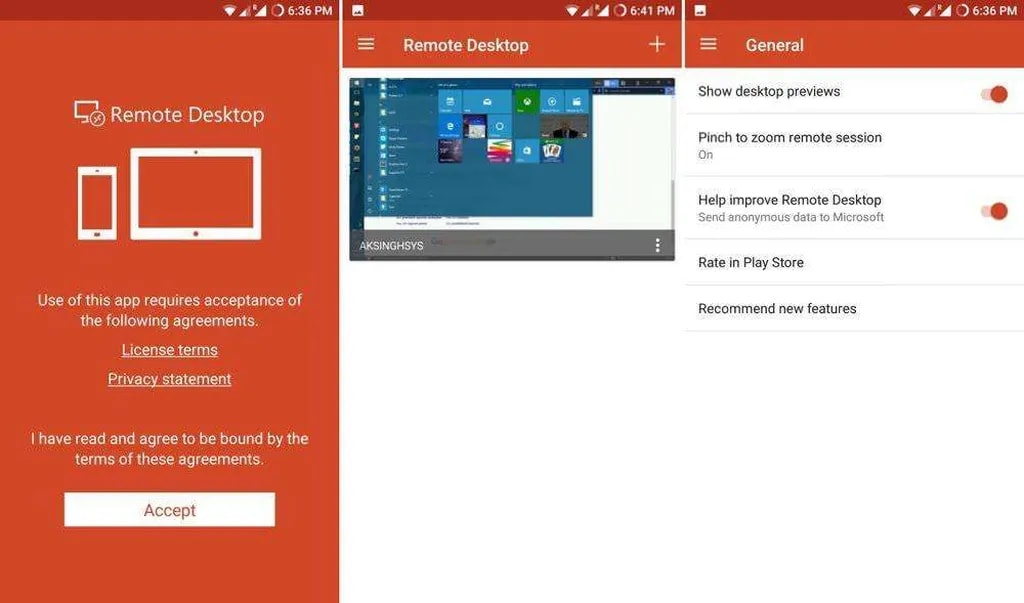
اگر شما به دنبال راه حل ساده برای کنترل از راه دور در سیستم عامل ویندوز می گردید «مایکروسافت ریموت دسکتاپ» انتخاب مناسبی برای شماست اما توجه داشته باشید که این قابلیت تنها مختص اتصال از راه دور به سیستم عامل ویندوز است چرا که این ابزار برای سیستم عامل های دیگر کار نمی کند.
نقاط قوت
- یکی از بهترین و ساده ترین روشها برای اتصال به سیستم عامل ویندوز برای دسکتاپ و سرور از طریق دستگاه اندرویدی است
- پشتیبانی از قابلیت چند لمسی
- دسترسی به منابع از راه دور همانند پرینتر
- اتصال امن به کامپیوتر از راه دور با استفاده از شبکه احراز هویت چند لایه
- پشتیبانی از امکانات صوتی با کیفیت بالا و پشتیبانی از ویدئو با استفاده از فشرده سازی پهنای باند پیشرفته
نقاط ضعف
- همانطور که گفته شد از این نرم افزار فقط برای اتصال گوشی ها و تبلت های اندرویدی به سیستم عامل ویندوز می توانید استفاده کنید بنابراین اگر از سیستم عامل های دیگری همچون لینوکس یا سیستم عامل مک استفاده می کنید این اپلیکیشن برایتان هیچ کاربردی نخواهد داشت.
- این نرم افزار یک تکنولوژی کاملا بسته و انحصاری است و تنها در برخی نسخه های ویندوز که مایکروسافت از قبل اجازه داده است امکان استفاده از آن را خواهید داشت. مثلا نمی توانید از آن در سیستم عامل Windows 10 Home استفاده کنید.
4- Chrome Remote Desktop
Chrome Remote Desktop در واقع یک افزونه برای مرورگر گوگل کروم است که از آن طریق میتوانید به کامپیوتر مک و یا لینوکس و یا ویندوزی از هر دستگاه اندرویدی دسترسی کامل داشته باشید.
از آنجایی که مروگر کروم برای سیستم عامل های مختلفی ایجاد شده است بنابراین به راحتی می توانید با نصب افزونه Chrome Remote Desktop روی مرورگر خود در رایانه شخصی تان از راه دور و با استفاده از تلفن همراهتان دسترسی داشته باشید .
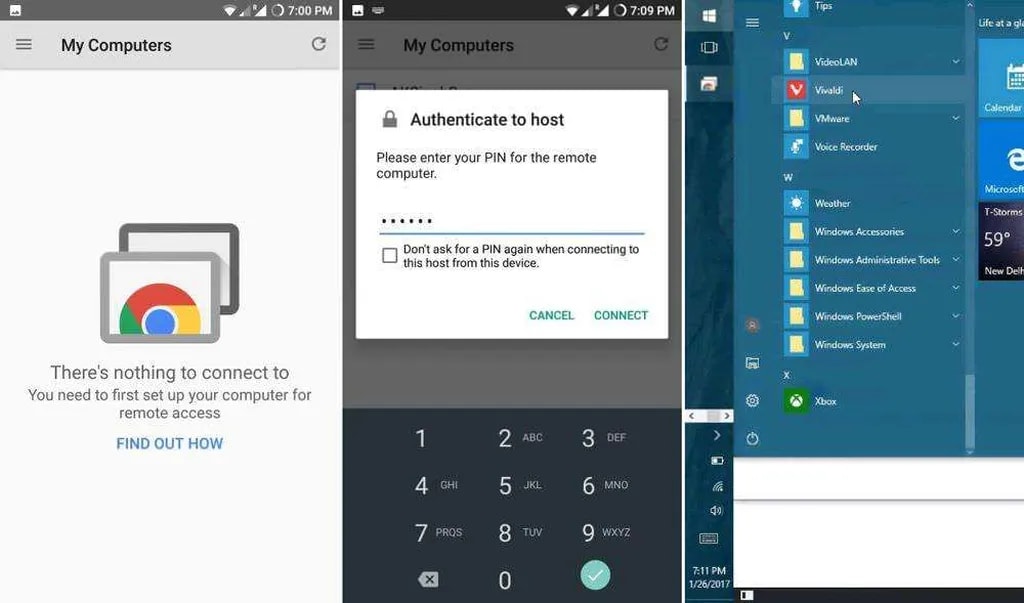
اگر شما هم جزء آن دسته افرادی هستید که عاشق محصولات Google هستند و به دنبال راه حلی ساده و شیرین برای کنترل از راه دور رایانه تان می گردید، Chrome Remote Desktop برای شما بهترین انتخاب است.
این روش تنها ابزار برای مدیریت کنرل از راه دور برای استفاده تجاری است که بر خلاف تمام راه حل های دیگر در این مقاله برای استفاده های تجاری نیز رایگان است، از این رو اگر شما در حال برنامه ریزی برای راه اندازی کنترل از راه دور در سازمان خود هستید، Chrome Remote Desktop بهترین انتخاب در بین نرم افزارهای رایگان مشابه دیگر است.
نقاط قوت
- اتصال به سیستم عامل عای مختلف ویندوز، MacOS و لینوکس دسکتاپ از طریق دستگاه اندرویدی
- مجهز به بارکد تأیید هویت برای اشتراک گذاشتن و یا دسترسی به دیگر دوستانتان
- قادر به راه اندازی اشتراک گذاری صفحه نمایش و همچنین کمک از راه دور
- جریان های صوتی و پشتیبانی از عملکرد Copy-Paste برای ویندوز است
- جلسات رمزنگاری شده با استفاده از ویژگی های Chrome SSL
- رایگان برای نصب و استفاده برای کارهای شخصی و همچنین تجاری
نقاط ضعف
- انتقال فایل آن برای هر پلت فرمی قابل استفاده نیست
5- Splashtop
این برنامه ناآشنا و گمنام یک برنامه امن کنترل از راه دور برای دسترسی کامل به برنامه های کاربردی، فایل های چند رسانهای و بازی ها روی کامپیوتر از راه دور است. اگر شما به دنبال راه حلی برای مدیریت کامپیوتر خود از داخل شبکه محلی هستید، Splashtop از بهترین انتخاب ها برای شماست. اگرچه کنترل از راه دور آنلاین این نرم افزار رایگان نیست و فقط با پرداخت حق اشتراک می توانید از این قابلیت بهره ببرید، استفاده از آن در شبکه داخلی محلی کاملا رایگان است و نیازی به اینترنت هم ندارد. مثلا می توانید از طریق شبکه وایرلس داخل منزل خود از هرکجای ساختمان با استفاده از دستگاه اندرویدی خود به رایانه شخصی تان متصل شوید و آن را مدیریت کنید، بدون آنکه برای این ارتباط چیزی از حجم اینترنت شما کسر گردد. به دلیل عملکرد داخل شبکهای، انجام امور در این نرم افزار نسبت به کنترل از راه دور از طریق اینترنت سرعت بسیار بالاتری نیز دارد.
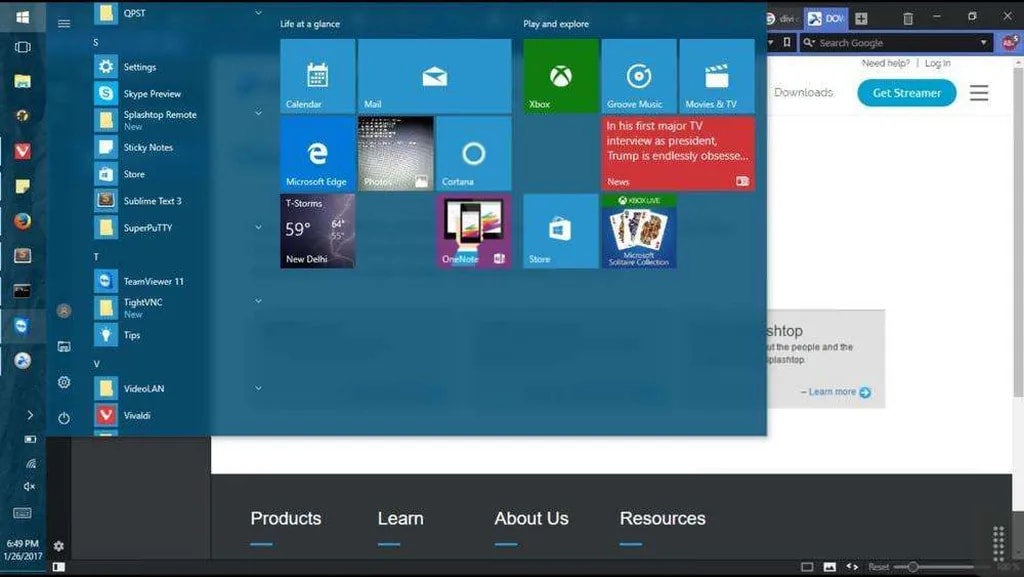
نقاط قوت
- قابلیت اتصال به سیستم عامل های ویندوز وMacOS
- اتصال از دستگاه های مختلف از جمله کیندلفایر آمازون و ویندوز فون
- دارای کیفیت صوتی بسیار بالا و استریم ویدئو در هنگام کنترل از راه دور
- استفاده از رمزگذاری قوی از جمله ورود به سیستم و استفاده از کلمه عبور چند لایه
- قابلیت های نسخه تجاری (غیررایگان): انتقال فایل، چاپ از راه دور، چت و دسترسی چند کاربر به رایانه
- رایگان برای استفاده در شبکه های محلی برای دسترسی به کامپیوتر شما از یک اتاق دیگر
نقاط ضعف
- همانطور که گفته شد این برنامه هیچ گزینه رایگانی برای دسترسی به کامپیوتر خانگی خود از راه دور و از طریق اینترنت ندارد که می توان از آن به عنوان بزرگترین نقص نسبت به دیگر نرم افزارهای معرفی شده در این مقاله یاد کرد.
- عدم ارتباط با سیستم عامل لینوکس از دیگر نقاط ضعف این برنامه به شمار می رود.
نتیجه گیری
به طور خلاصه می توان گفت:
در حال حاضر TeamViewer بهترین اپلیکیشنی است که برای استفاده شخصی در جهت کنترل از راه دور رایانه توصیه می شود که به کاربر اجازه اشتراک گذاری صفحه نمایش، کنترل از راه دور و چند قابلیت مهم دیگر را می دهد.
Chrome Remote Desktop راهی آسان و ساده و رایگان و بدون نیاز به نصب نرم افزار روی رایانه است که ابزاری سودمند و مفید برای کنترل از راه دور رایانه است. همچنین به دلیل محدودیتهای دسترسی کاربر که ممکن است توسط مدیر شبکه برای شما تعریف شده باشد و مثلا امکان نصب برنامه ای را نداشته باشید بسیار راهگشاست.
در نهایت، «ریموت دسکتاپ ویندوز» راه حل بعدی پیشنهادی برای کنترل از راه دور رایانه ویندوزی است که نیازی به نصب برنامه جانبی روی رایانه ندارد.
برای مقایسه و درک بهتر، امکانات و قابلیت های هر پنج نرم افزار در جدول زیر نمایش داده شده است.
|
نام |
پشتیبانی از سیستم عامل |
امکان چت نوشتاری و صوتی |
امکان ارسال و دریافت فایل |
رمزنگاری داده ها در هنگام اتصال |
رایگان برای |
|
TeamViewer |
Windows, macOS, Linux, Chrome OS |
بله |
بله |
بله |
استفاده شخصی |
|
VNC Viewer |
Windows, macOS, Linux, Raspberry Pi |
خیر |
بله |
بله |
استفاده شخصی |
|
Microsoft Remote Desktop |
Windows |
خیر |
بله |
بله |
استفاده شخصی و تجاری |
|
Chrome Remote Desktop |
Windows, macOS, Linux |
خیر |
خیر |
بله |
استفاده شخصی و تجاری |
|
Splashtop 2 |
Windows, macOS |
خیر |
خیر |
بله |
استفاده شخصی (در محیط شبکه داخلی) |



